Amazon Workspaces 的优点和缺点
欢迎再次来到我的博客,本文将重点介绍亚马逊DAAS平台的优缺点:亚马逊(AWS)Workspaces。我使用 Workspaces 作为我工作的主要桌面已经超过 1.5 年了,您可以将这篇文章视为长期回顾/利弊清单。
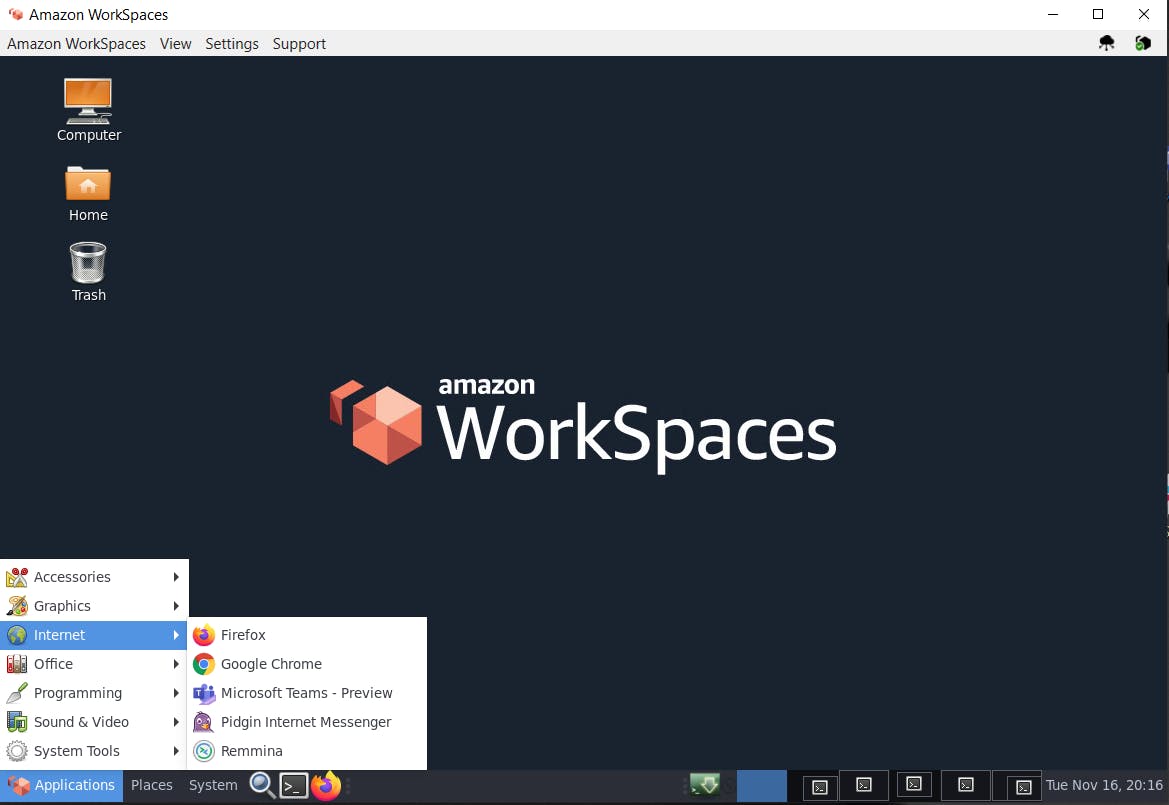
概述
Workspaces 是 Amazon / AWS 对 Citrix、VMWare 和其他 VDI 解决方案的回应。这项服务于 2014 年推出,对我们很有用,因为我们正在寻找传统台式机的替代品,因为我们正在大流行中(2020 年初/中期)自力更生。由于我们所有人都在家工作,因此尝试 Workspaces 是有意义的,因为我们也是 AWS 商店。远程工作被吹捧为主页的主要好处之一,我同意。
Amazon 提供 Linux 和 Windows 工作区。我们的主要用例是 Linux,尽管我们也为某些用例尝试了基于 Windows 的工作区。
优点
在本文末尾,我包含了一个关于如何开始使用免费工作区进行实验的部分,但让我们直接跳到工作区的优点。
简易设置
为用户创建新工作区的点击式(或 API / CLI 驱动)界面非常简单。您所需要的只是最终用户的电子邮件地址。虽然下面有一个用户目录(通过AWS Directory Service),但提供的快速设置会自动设置此目录。尤其是对于 Windows 世界,尽管您有 BYOL 选项,但我相信您会很高兴不必担心 Windows 许可问题。
与 Amazon VPC 集成
这是 IMO 的杀手级功能,特别是如果您大部分时间都在 AWS 上。当您设置工作区基础架构时,您可以像使用 EC2 实例一样托管工作区。也就是说,工作区可以存在于您的私有 VPC 中,并通过通常的 NAT 网关暴露于互联网。不仅如此,您还可以选择在托管您的开发基础设施的同一 VPC 中拥有工作区——这意味着工作区可以方便地访问其他 EC2 实例、您的 DNS、私有 Route53 托管区域和所有其他基础设施。您还可以将额外的安全组添加到您的工作区。例如,我添加了一个额外的组,允许开发人员在某些 HTTP 端口上访问彼此的 webapp。
体面的表现
对于 Linux 和 Windows 工作区,我发现性能足够好(这里不讨论网络延迟等),并且代表您在设置工作区时选择的机器类别(标准/电源/性能等) .
轻松访问root
通过配置开关,可以为 Workspaces 用户启用 root 访问权限。虽然现在可以在没有它的情况下做很多事情,但真正的 Linux 开发人员总是喜欢能够以 root 身份运行服务——这有助于人们了解更多关于 Linux、systemd、docker 等的知识。因为就像 EC2 实例一样,您的工作区仍然是独立的单元,您可以有理由相信开发人员不会/不能弄乱其他共享资源。
个自定义图像
与其他 VDI 解决方案一样,您可以创建自己的映像(AMI 等价物),包括您最喜欢的开发工具等。但是,请注意,基本映像是 Amazon Linux 2(我发现它相当稳定),一些用户可能更喜欢 Ubuntu口味。如果您选择的毒药是 Windows,AWS 还包括 Workspaces Application Manager (WAM),使您能够将 Windows 应用程序推送到 Workspaces。
自助服务选项
工作区允许一组体面的自助服务选项。根据保证的自由度,您甚至可以授予更改实例类型(性能)的权限。我建议至少允许重新启动/重建工作区以尝试自我修复。
缺点
工作区土地有一些缺点,您应该在全力以赴之前了解这些缺点。
延迟敏感
到目前为止,对 Workspaces 最大的抱怨显然不是你能控制的——延迟问题和滞后。在大多数情况下,从用户桌面到他/她的工作区的往返时间 (RTT) 是最重要的。亚马逊提供这个有用的页面来检查表现最好的地区 - 当然,您可能已经选择了一个地区。
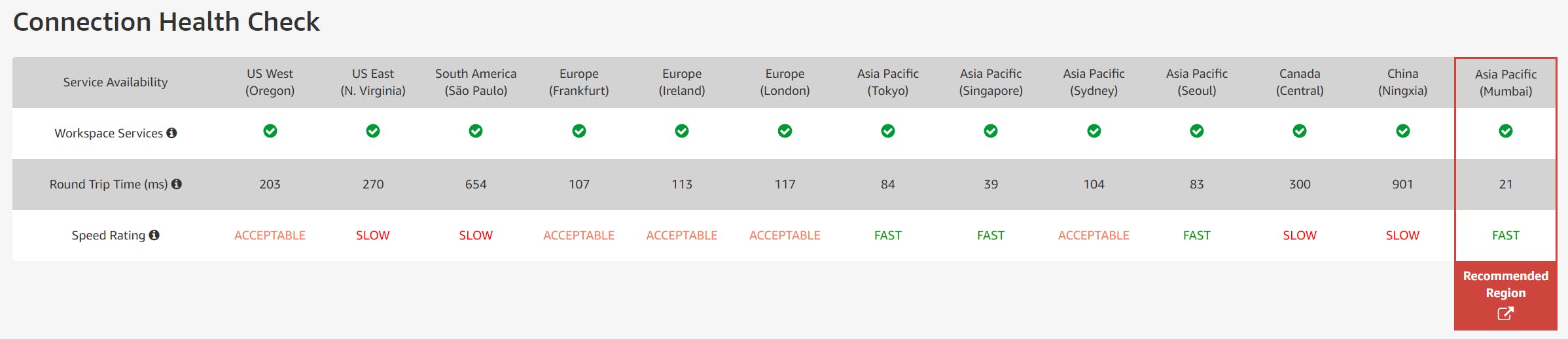
如上所示,我总是推荐延迟 < 100 毫秒的区域。请注意,即使您正在为用户考虑多个工作区区域,也可能存在与用户目录相关的额外复杂性。
有限 SSO 选项
AWS 提供了非常有用的AWS SSO服务,许多公司用于单点登录员工/开发人员。但是,很遗憾,您不能使用它来登录 Workspaces。相反,您需要设置一个目录(Simple AD - 免费但存在于少数地区,或 AWS 管理的 Microsoft AD - 庞然大物)并使用该目录进行身份验证。如果你使用 Azure AD,你的可以连接到它,但是设置并不简单,需要 AWS 和 Azure 之间的 VPN 连接。同样可以进行 MFA,但设置并不简单。
Linux 需要❤️
与 MacOS 和 Windows 客户端不同,Linux 客户端低于标准。值得注意的是,从工作区复制粘贴不起作用。此外,亚马逊还实施了一种称为WSP的新协议(而不是旧的 TeradiciPCOIP协议)——不幸的是,它仅在 Windows 工作区中受支持。
有点贵
工作区可以在两种模式下使用:
-
AutoStop - 您按小时计费,每月预付款
-
AlwaysOn - 您需要为整个月付费
AutoStop 工作区可能会在一些不活动后关闭,并且需要几分钟才能启动。相反,AlwaysOn 工作区立即可用。无论您选择哪一个,如果您与长期直接购买笔记本电脑相比,Amazon Workspaces 确实会稍微贵一些。不幸的是,计算储蓄计划或其他批量折扣不适用。
但是,请记住在计算中维护自己的笔记本电脑策略、服务器基础设施、操作系统更新的便利性等间接成本。考虑到用户的规模和地理分布,这对您来说可能有意义,也可能没有意义。
有限的备份选项
在某些情况下,我对 Workspaces 的还原功能不太满意。您无法恢复到较旧的状态(例如,一周/一个月前)-而只能恢复到“最后一次已知的良好配置”之类的状态。发生的一个常见问题是用户填满了他们的主分区,唯一的方法是恢复到旧版本。
AWS SSM 可能更容易
这里有点吹毛求疵😀。到目前为止,我最喜欢的鲜为人知的大杂烩服务之一是 AWSSystems Manager或 SSM。 SSM 中的一个很酷的功能是能够跨一组实例触发命令。这些命令可以是一次性的 shell 脚本或完整的 Ansible 剧本。不幸的是,虽然 SSM 与 EC2 实例配合良好,但使用 Workspaces 设置它们有点痛苦。我希望这是一个单一的功能切换。
试用工作区
无论如何,不要相信我的话。您可以免费试用 Workspaces - 一些实例类型是Free Tier的一部分。创建一个 AWS 帐户,登录并在您的首选区域中简单地创建一个新的 Workspace - 该向导很容易遵循。使用“快速设置”按钮:
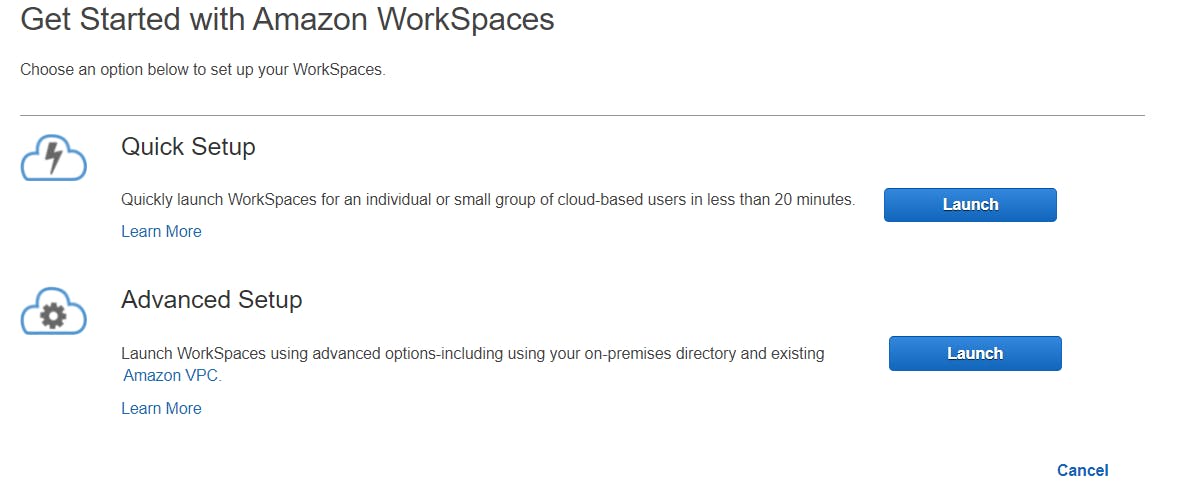
然后只需选择一个标有“免费套餐”的捆绑包,输入您的用户详细信息并点击蓝色按钮!
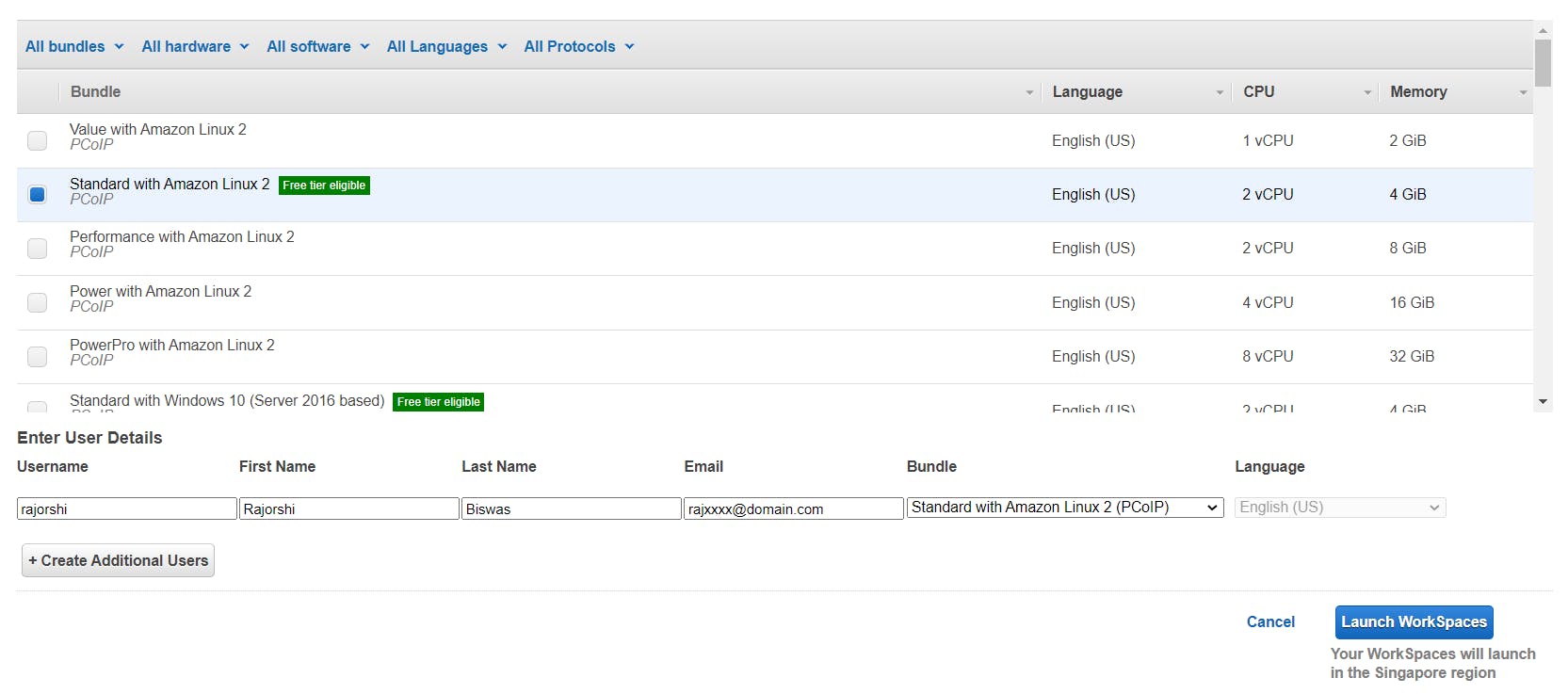
AWS 通常需要大约 20 分钟来预置工作区。完成此操作后,您将收到一封电子邮件,其中包含身份验证和登录说明。
过去存在的一个好处是亚马逊的Work From Home 优惠,它允许在有限的时间内免费提供多达 50 个工作区。不幸的是,这似乎已经过期(我认为)。
结论
总的来说,我绝对会推荐个人或小型初创公司试用 Workspaces 一个月,看看它是否适合你。这是一个可靠的产品,我们很少遇到任何重大问题。但是,请确保您的用户靠近您设置 Workspaces 的区域并且具有良好的 Internet 连接。
更多推荐
 已为社区贡献12493条内容
已为社区贡献12493条内容










所有评论(0)